打印机如何设置黑白打印
在日常办公和生活中,打印机已成为不可或缺的设备之一。为了满足不同的打印需求,打印机提供了多种设置选项,其中黑白打印是最常用的一种。本文将详细介绍如何在不同类型的打印机上设置黑白打印。
一、通过打印机驱动程序设置
1. 打开需要打印的文档或图片,点击“文件”菜单下的“打印”选项。
2. 在弹出的打印对话框中,找到“打印机属性”或“打印机设置”按钮,点击进入。
3. 在打印机属性窗口中,找到“颜色”或“色彩”选项卡。这里通常会提供“彩色”和“黑白”两种打印模式。
4. 选择“黑白”模式,确保其他设置如纸张大小、打印质量等符合需求,然后点击“确定”返回打印对话框。
5. 最后,点击“打印”按钮即可开始黑白打印。
二、通过打印机面板设置
对于带有操作面板的打印机,用户可以直接在面板上进行黑白打印的设置:
1. 确保打印机已开机并处于就绪状态。
2. 在操作面板上找到“设置”或“菜单”按钮,点击进入。
3. 使用方向键或触摸屏选择“打印设置”或类似选项。
4. 在打印设置菜单中,找到“颜色模式”或“色彩模式”,选择“黑白”或“单色”。
5. 确认设置无误后,返回主界面并选择需要打印的文件进行打印。
三、注意事项
1. 并非所有打印机都支持黑白打印模式,特别是部分专业照片打印机或彩色喷墨打印机。在购买打印机时,需确认其是否具备此功能。
2. 在进行黑白打印时,应确保文档或图片中的颜色信息不会因转换而丢失重要细节。
通过以上步骤,用户可以轻松地在不同类型的打印机上设置黑白打印模式,以满足不同的打印需求。